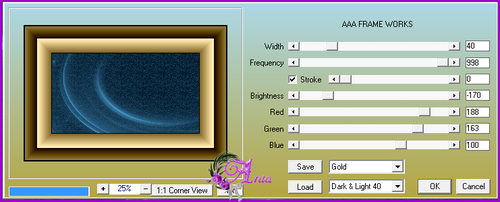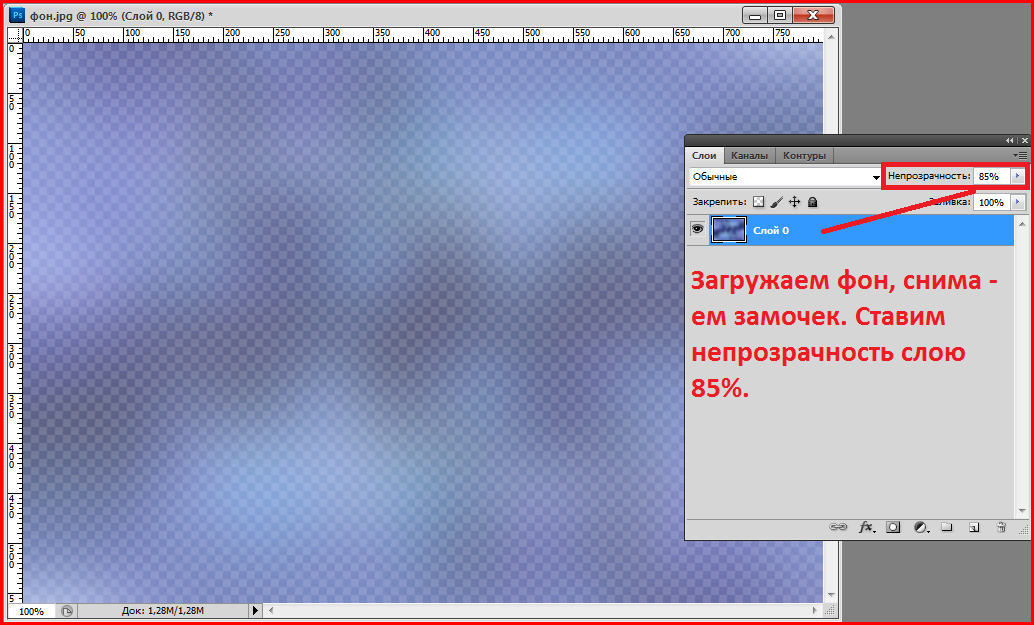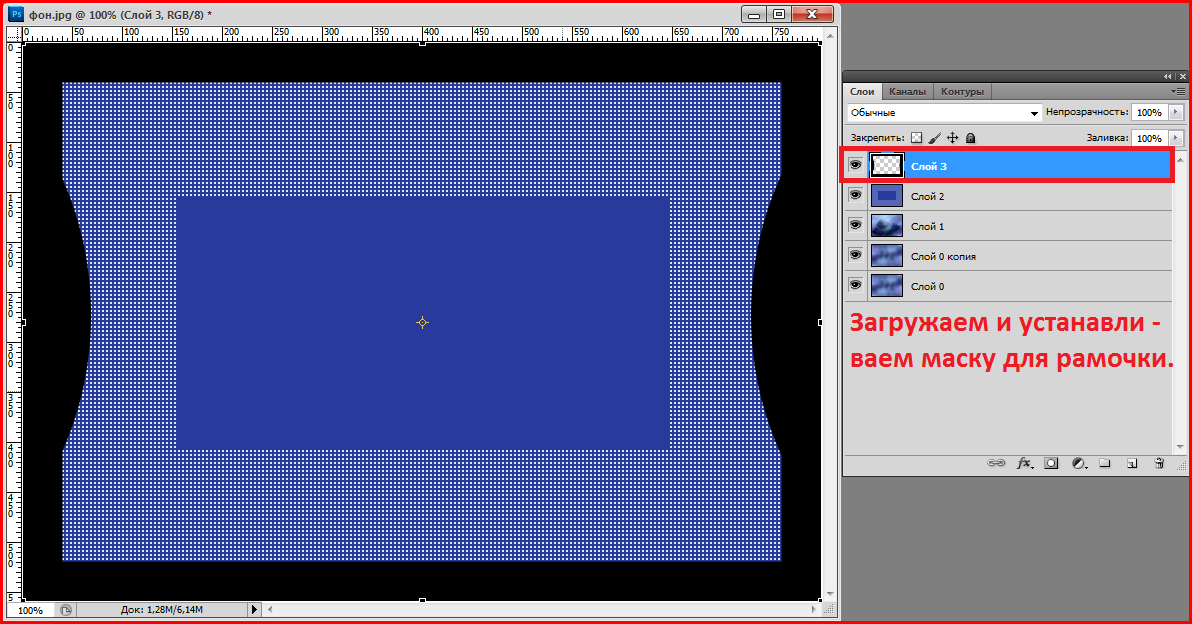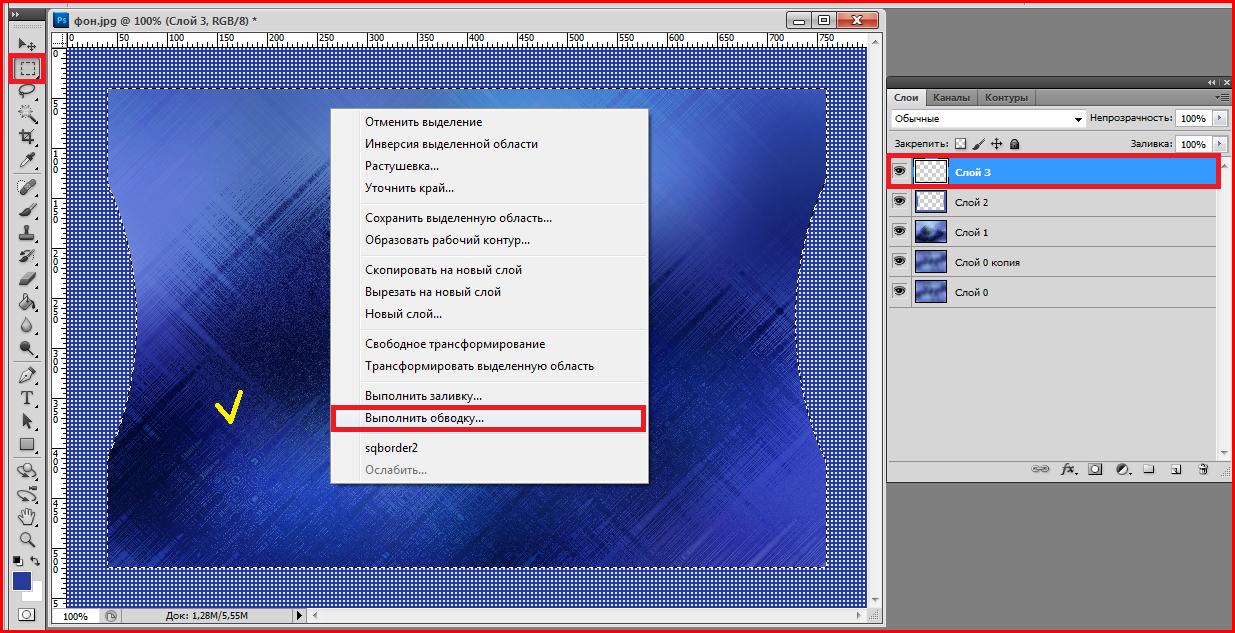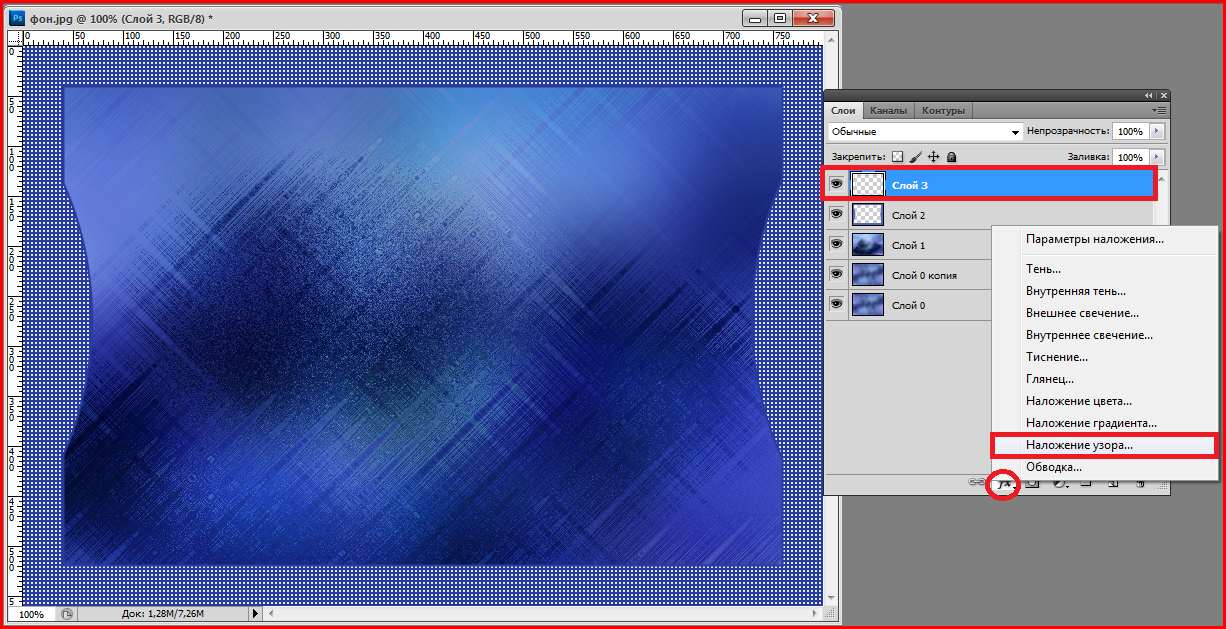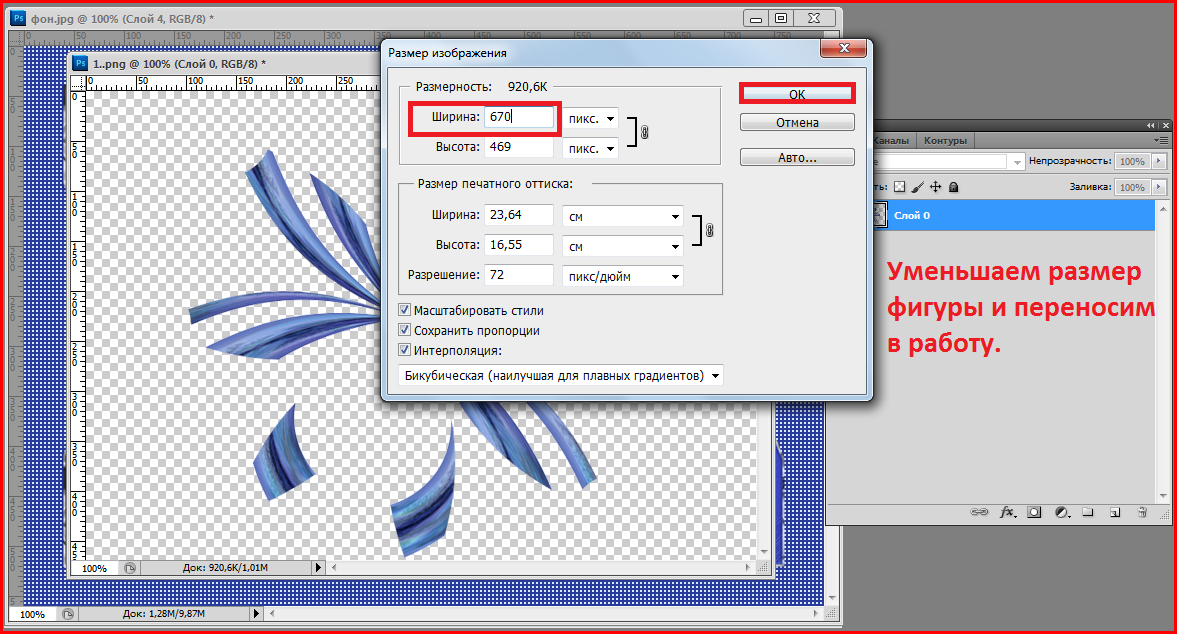-Рубрики
- нейросеть (51)
- Россия (32)
- книги (21)
- память (18)
- религия (15)
- 9 мая (12)
- 23 февраля (9)
- Личное (5)
- 8 марта (14)
- Анимации (74)
- уроки (24)
- Аудиоплееры (39)
- Блинги (0)
- Бродилка по Ли.Ру (21)
- бродилки (9)
- Бродилки (3)
- девушки (170)
- Дети (7)
- Зима (106)
- Новый Год (98)
- разное (10)
- иллюстратор (2)
- мои работы (1)
- уроки (1)
- Клипарт (370)
- декор (35)
- животные (10)
- кнопки (1)
- натюрморты (12)
- природа (34)
- Разделители (18)
- скрап наборы (63)
- цветы (52)
- коды (8)
- Коменты, ответы (16)
- Корел (290)
- грардиенты (2)
- кисти (1)
- плагины (1)
- Уроки (97)
- уроки от Angel Star (9)
- Уроки от Inna Guseva (3)
- уроки от Inna_Guseva (3)
- Уроки от mimozochka (3)
- уроки от Mirosslava (3)
- уроки от Белова_Наталья (15)
- Маски (42)
- Мои видео (54)
- Мои работы (1329)
- анимация (98)
- кластеры (1)
- коллаж (349)
- мои работы по уроку (508)
- музыкальные открытки (167)
- праздники (18)
- разное (6)
- рамочки (216)
- флешки (151)
- мужчины (23)
- Музыка (147)
- забытые шлягеры (17)
- Песни прошлых лет (3)
- Новости от Ли.ру. (35)
- проблемы на Ли.ру (19)
- Уроки от Любаши (10)
- от Arnusha (1)
- Петербеург (9)
- Пишем красиво (25)
- подарки (5)
- подарки для друзей (2)
- Подарки от друзей (2)
- Поздравления (143)
- от друзей (117)
- поздравления (125)
- Православные праздники (49)
- Программы (406)
- полезные советы (133)
- ПроШоу (147)
- уроки (75)
- футажи (9)
- Работы друзей (762)
- Работы мастеров (143)
- фотографы (42)
- цифровое искусство, (2)
- художники (99)
- Разное (130)
- генераторы (26)
- Рамочки (106)
- для видео (9)
- разные (24)
- рисованное видео (3)
- мои работы (3)
- Стихи (439)
- Уроки (150)
- Уроки от Ларисы Гурьяновой (44)
- уроки (13)
- Уроки от РИМИДАЛ (5)
- Фильмы (1)
- Фоны (164)
- для коллажа (106)
- осень (3)
- цветы (5)
- форум Demiart (1)
- Фото Фильтр Студио Х (49)
- уроки (45)
- Фотошоп (888)
- уроки от Millada Kataleya (13)
- анимации (7)
- кисти (8)
- плагины (66)
- Страна Фотошопия (17)
- текстуры (7)
- уроки (219)
- уроки и коллаж отFlash Magic (1)
- уроки от Beauti_Flash (31)
- уроки от Herbstblatt (27)
- уроки от LEDY_ANGEL (186)
- уроки от PaVelena (28)
- уроки от Semenova_Irina (22)
- уроки от Vera Larionova (16)
- Уроки от Анточки (6)
- Уроки от Анты (11)
- уроки от Елены Красюковой (1)
- Уроки от Ирины Кантемировой (7)
- уроки от Ларисы Гурьяновой (64)
- шрифты (12)
- Фракталы (7)
- Футажи (50)
- Хостинги (4)
- Эдитор (2)
- уроки (1)
- Эффекты (24)
- Юмор (2)
-Стена
-Поиск по дневнику
-Подписка по e-mail
-Интересы
-Друзья
-Постоянные читатели
-Сообщества
-Статистика
Записей: 5904
Комментариев: 7077
Написано: 33976
Географический справочник "О странах" |
Это цитата сообщения _Lyubasha_K_ [Прочитать целиком + В свой цитатник или сообщество!]
Метки: разное |
Экшен Пазлы в ФШ |
Это цитата сообщения Лариса_Гурьянова [Прочитать целиком + В свой цитатник или сообщество!]
Метки: фотошоп уроки от ларисы гурьяновой |
Муз.флешка. |
Метки: мои работы флешки |
Понравилось: 20 пользователям
Коллаж - Моя собака |

СТИХИ О МОЕЙ СОБАКЕ
Я пса учу
Ходить за квасом.
Мой пёс умнеет с каждым часом,
Он знает, как бидон нести,
Как мостовую перейти,
И лишь по запаху, тотчас,
Определить берётся,
Какой в продаже нынче квас
И где он продаётся.
Пёс точно знает, что почём
И где какие кошки,
Но он пока недоучен
И делает оплошки.
Вот он ушёл позавчера,
Унёс бидон и блюдце...
И я считаю, что пора,
Пора ему вернуться.
Зря потешается народ,
Мол, пёс с деньгами смылся.
Ведь я-то знаю,
На ремонт
Квасной завод закрылся.
И пёс мой, не жалея ног,
По шпалам и перронам
За квасом во Владивосток
Бежит, гремя бидоном.
Автор: Валерий Шульжик
Метки: мои работы коллаж стихи |
Процитировано 1 раз
Понравилось: 21 пользователям
Фильтры / Плагины / от Ленусик. |
Это цитата сообщения Nelya27 [Прочитать целиком + В свой цитатник или сообщество!]
от — A — до — M
http://ps-cs.ucoz.ru/load/photoshop/plagin/filtry_plaginy_filters_plugins/3-1-0-3528
от — N — до — Z
http://ps-cs.ucoz.ru/load/photoshop/plagin/filtry_...s_plugins_ot_n_do_z/3-1-0-3529
Серия сообщений "фильтры и плагины ч.3":
Часть 1 - Загружаем в Фотошоп дополнительные элементы.
Часть 2 - Ключи к плагинам
...
Часть 47 - НОВОСТИ 💥 Плагины Nik Collection с 24 марта 2016 года бесплатны!
Часть 48 - Загибаем уголки с фильтром для ФШ AVPageCurlPro2.1
Часть 49 - Фильтры / Плагины / от Ленусик.
Метки: фотошоп плагины |
Понравилось: 1 пользователю
Письмо бездомного кота бывшей хозяйке |
Это цитата сообщения РИМИДАЛ [Прочитать целиком + В свой цитатник или сообщество!]
|
Метки: стихи |
Понравилось: 2 пользователям
Коллаж - Цирк |
Метки: мои работы коллаж музыкальные открытки |
Понравилось: 19 пользователям
Цвет лета |
Это цитата сообщения PaVelena [Прочитать целиком + В свой цитатник или сообщество!]
Метки: фотошоп уроки от pavelena |
FastStone Image Viewer 5.7 Corporate Rus Portable by Valx |
Это цитата сообщения pasigut [Прочитать целиком + В свой цитатник или сообщество!]

FastStone Image Viewer - вьювер, редактор и конвертер графических файлов. Поддерживает все популярные форматы графики, включая JPEG, JPEG 2000, GIF, PNG, PCX, TIFF, WMF, BMP, ICO, RAW и TGA. Обладает простым и удобными интерфейсом, сочетая его с большим количеством полезных возможностей. Поддерживается пакетное изменение размеров и переименование картинок, удаление ненужных фрагментов, подгонка и изменение цветов, установка водяных знаков и т.д. и т.п. Имеется возможность создавать слайдшоу с более чем 150 эффектами перехода и фоновой музыкой, присутствует различные графические эффекты, ZOOM, полноэкранный режим, поддержка работы со сканером и т.д. Кроме всего этого, программа умеет делать скриншоты экрана, причем как экрана целиком, так и любой его части.
Читать далее
Метки: программы |
Без заголовка |
Это цитата сообщения PaVelena [Прочитать целиком + В свой цитатник или сообщество!]
Метки: фотошоп уроки от pavelena |
Фантазия 42 |
Это цитата сообщения Cafe__de__Paris [Прочитать целиком + В свой цитатник или сообщество!]
Метки: фотошоп уроки от cafe__de__paris |
Портативные программы - все в одном месте |
Это цитата сообщения Лариса_Гурьянова [Прочитать целиком + В свой цитатник или сообщество!]
Серия сообщений "* Портативная (portable) программа":
Часть 1 - Adobe Photoshop CS6 13.0
Часть 2 - Flame Painter 1.2 portable - огненная картина
Часть 3 - Как сохранить веб страницу в pdf
Часть 4 - Teorex Inpaint 3.1 Portable - программа для реставрации фото
Часть 5 - AVOnesoft Stick Photo Star v2.38 Portable - фотоэффекты
Часть 6 - Recolored 1.0.1 Rus Portable - программа для быстрого окрашивания фото
Часть 7 - AutoFX DreamSuite Ultimate 1.36 Portable
Часть 8 - Retouch Pilot Full 3.2.0 Rus Portable - ретушь фотографий
Часть 9 - Boilsoft Video Splitter 7.01.5 Portable by SamDel RUS
Часть 10 - DP Animation Maker 2.1.3 RUS Portable.
Часть 11 - А вы избавились от паразитов в компьютере?
Часть 12 - Adobe Flash CS6 Portable
Часть 13 - FaceOnBody Pro v2.4 Portable Rus
Часть 14 - Face Off Max 3.4.9.2 Rus Portable
Часть 15 - Быстро удалить Яндекс.Бар, Mail.Guard и прочие странные навязчивые штуки [AntiDust]
Часть 16 - MP4Cam2AVI (1.7 Мб) - из MP4 в AVI
Часть 17 - GeekUninstaller - простой и качественный удалитель программ
Часть 18 - Portable Flash Effect Maker Pro v5.01
Часть 19 - Урок - Работаем в программе Portable Flash Effect Maker Pro v5.01
Часть 20 - Wondershare Flash Gallery Factory Standard v 5.2.0.9 ENG Portable для создания Flash слайд шоу - Скачать бесплатно
Часть 21 - Portable Aleo 3D Flash Slideshow Creator 1.8 Rus
Часть 22 - SWFTex - программа для анимации Flash-текста
Часть 23 - Life Photo Maker Pro - скачать программу для анимации
Часть 24 - MakeUp Pilot 4.5.2 Rus Portable by Valx
Часть 25 - Revo Uninstaller Pro - программа для удаления ненужных программ
Часть 26 - Ulead GIF Animator 5.0.5 Portable Rus - Скачать бесплатно
Часть 27 - Retouch Pilot 3.5.3 Retail Rus portable
Часть 28 - Torrent TV Player 2.1 Rus Portable
Часть 29 - HAL 1.08.127 Portable by vadik
Часть 30 - Any Video Converter Professional 5.0.9 Portable
Часть 31 - Teorex Collection 1.1 Rus Portable by Valx
Часть 32 - Flip Flash Album Deluxe 2.2 Portable
Часть 33 - Mojosoft Photo Calendar Studio 2014 1.0 Portable Rus
Часть 34 - Флеш - меню «Облако тегов»
Часть 35 - FotoSketcher - отличная программа для редактирования фото (портативная версия)
Часть 36 - Junkware Removal Tool - небольшая портативная утилита, которая ищет в системе и удаляет рекламное ПО
Часть 37 - Очистка картинок в программе StepRecompositProRus
Часть 38 - Photo Collage Max 2.2.8.6 Rus Portable by Invictus
Часть 39 - Picture Collage Maker Pro 3.0.7.3499 Portable Rus программа для создания коллажей
Часть 40 - Sothink Logo Maker Pro 4.4.4595 Final Portable Rus
Часть 41 - Мастер Визиток 6.0 Rus Portable by Invictus
Часть 42 - Portable Increditools IncrediFlash XTreme 4.0 build 4000
Часть 43 - Проверка безопасности вашего компьютера
Часть 44 - FormatFactory 3.3.5 Rus Portable by Valx
Часть 45 - Программа System Ninja - мощный чистильщик компьютера
Часть 46 - RIOT Portable 0.4.4 - программа для уменьшения веса фото
Часть 47 - Carambis ScreenShooter - программа для создания скриншотов
Часть 48 - Сонник - TNR Vision 3.8.174 + Portable
Часть 49 - Работаем в Portable Flash Effect Maker Pro v5.01
Часть 50 - Loaris Trojan Remover 1.2.9.3 Portable
Метки: программы |
Понравилось: 1 пользователю
Фантазия 41 |
Это цитата сообщения Cafe__de__Paris [Прочитать целиком + В свой цитатник или сообщество!]
Метки: фотошоп уроки от cafe__de__paris |
Понравилось: 2 пользователям
"Ждёт прелестница трамвая" |
Это цитата сообщения PaVelena [Прочитать целиком + В свой цитатник или сообщество!]
Метки: фотошоп уроки от pavelena |
Урок №241 высокая степень сложности. |
Это цитата сообщения LEDY_ANGEL [Прочитать целиком + В свой цитатник или сообщество!]
Урок №241 высокая степень сложности.
Доброго времени суток мои дорогие!Девочки от всей души поздравляю Вас с праздником 8 Марта!Звенит весна, щебечут птицы и как быстрый ручеек журчат звонкие голоса наших красавиц, наших милых леди. Вы разные: яркие как цветы, нежные как облака, стройные как березки, ароматные как черемуха, пусть одинаково трепетно и сильно любят вас мужчины . Счастья вам и любви!А от меня новый урок!




Метки: фотошоп урооки ledy_angel |
Понравилось: 2 пользователям
Урок для PS SC5 Луна от Анта |
Это цитата сообщения Beauti_Flash [Прочитать целиком + В свой цитатник или сообщество!]
Метки: фотошоп уроки от анты |
Урок для PS CS5 ROMANCE от Анта |
Это цитата сообщения Beauti_Flash [Прочитать целиком + В свой цитатник или сообщество!]
|
Метки: фотошоп уроки |
"Мелодия старого города" |
Это цитата сообщения PaVelena [Прочитать целиком + В свой цитатник или сообщество!]
Метки: фотошоп уроки от pavelena |
Декор"Завитушки-вуали" |
Это цитата сообщения mimozochka [Прочитать целиком + В свой цитатник или сообщество!]
Метки: клипарт декор |
Урок Вечерние сумерки. от Страна Фотошопа |
Это цитата сообщения Beauti_Flash [Прочитать целиком + В свой цитатник или сообщество!]
|
Метки: фотошоп уроки |